Om du får NVIDIA GPU-felkoden 45 finns det några saker du kan göra för att fixa det. Försök först att uppdatera dina drivrutiner. Om det inte fungerar kan du prova att återställa ditt grafikkort. Slutligen, om allt annat misslyckas, kan du testa att installera om ditt grafikkort. Att uppdatera dina drivrutiner är det första du bör försöka när du ser NVIDIA GPU-felkoden 45. För att göra detta måste du gå till NVIDIAs webbplats och ladda ner de senaste drivrutinerna för ditt grafikkort. När du har gjort det, installera drivrutinerna och starta om datorn. Om det inte fungerar att uppdatera dina drivrutiner kan du prova att återställa ditt grafikkort. För att göra detta måste du öppna datorns hölje och ta bort ditt grafikkort. När du har gjort det sätter du tillbaka kortet och startar om datorn. Om ingen av dessa lösningar fungerar kan du testa att installera om ditt grafikkort. För att göra detta måste du avinstallera dina nuvarande grafikkortsdrivrutiner och sedan installera om dem. Du kan göra detta genom att gå till kontrollpanelen och välja 'Lägg till eller ta bort program'. När du har avinstallerat drivrutinerna, starta om datorn och gå sedan till NVIDIAs webbplats för att ladda ner de senaste drivrutinerna. Installera drivrutinerna och starta sedan om datorn igen.
Det här inlägget ger lösningar att fixa NVIDIA GPU felkod 45 . NVIDIA är en världsledande känd för att utveckla högkvalitativa grafikprocessorer. De kan användas för en mängd olika ändamål, inklusive spel, brytning av kryptovalutor och professionella applikationer. Nyligen har vissa användare klagat på det NVIDIA GPU felkod 45 i Enhetshanteraren. Det fullständiga felmeddelandet lyder:
Denna maskinvaruenhet är för närvarande inte ansluten till datorn (kod 45)
För att lösa problemet, anslut den här hårdvaruenheten till din dator igen.

Vad betyder felkod 45?
Felkod 45 uppstår om en enhet som tidigare var ansluten till datorn på något sätt blir frånkopplad. Men det kan också hända på grund av korruption av systemfilen på grund av någon form av hårdvarufel. Microsoft rekommenderar att du återansluter hårdvaran som orsakar felet för att lösa problemet.
slå på skrivaren:% skrivarnamn%
Fixa NVIDIA GPU-felkod 45
För att fixa NVIDIA GPU-felkod 45 måste du följa dessa steg:
- Kör felsökaren för maskinvara och enheter
- Uppdatera dina grafikdrivrutiner
- Starta om NVIDIA-tjänster.
- Återställer systemet till läget innan problemet uppstod
- Kontrollera din GPU för fysisk skada
Låt oss nu titta på dem i detalj.
1] Kör felsökaren för maskinvara och enheter
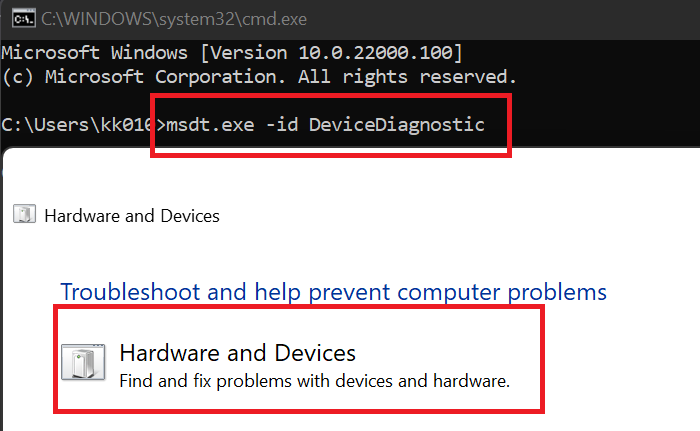
lightshot recension
Genom att köra felsökaren för maskinvara och enheter kan du snabbt diagnostisera och lösa problemet. Detta är en inbyggd Microsoft-funktion som automatiskt skannar och fixar mindre buggar och maskinvarurelaterade fel. Här är hur:
- Klicka på Börja knapp, sök Kommandorad och klicka på öppen .
- Ange följande kommando och klicka Att komma in .|_+_|
- Felsökaren för maskinvara och enheter öppnas. Tryck Nästa .
- Efter det kommer den automatiskt att söka efter fel och be dig att tillämpa en korrigering.
2] Uppdatera dina grafikdrivrutiner
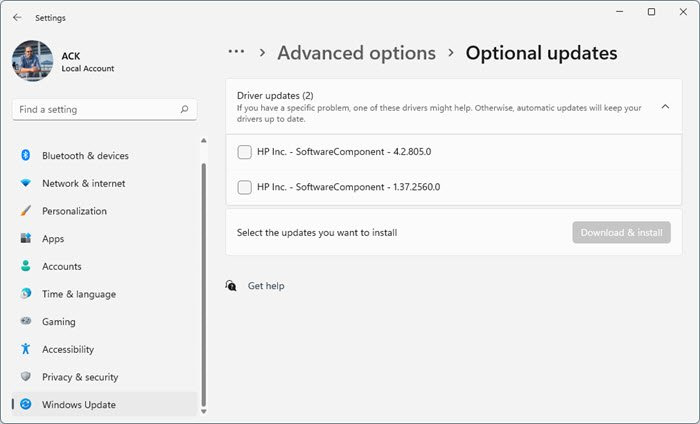
Föråldrade eller skadade grafikdrivrutiner kan också vara orsaken till NVIDIA GPU-felkod 45. Uppdatera enhetens grafikdrivrutiner och kontrollera om problemet är löst. Så här gör du:
- öppen inställningar och gå till Inställningar > Uppdatering och säkerhet > Windows Update .
- Precis under den hittar du den klickbara länken − Se ytterligare uppdateringar .
- I avsnittet Drivrutinsuppdateringar finns en lista över uppdateringar som du kan installera om du stöter på ett problem manuellt.
Vissa av er kanske vill använda gratis programvara eller verktyg för att uppdatera drivrutinerna. Om så är fallet kommer NV Updater att uppdatera NVIDIA-grafikkortsdrivrutinen.
3] Starta om NVIDIA-tjänster.
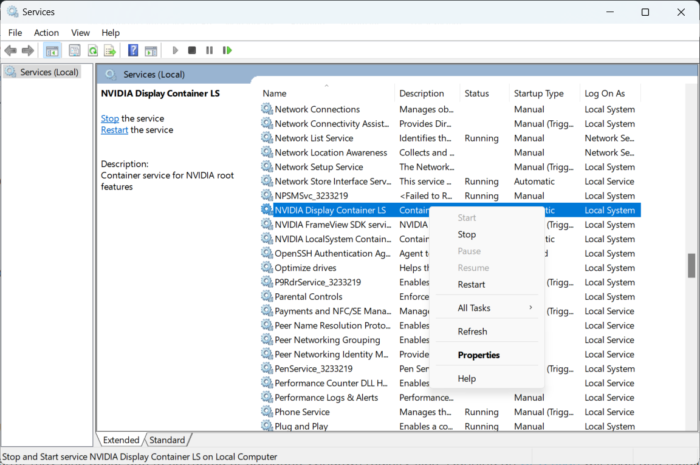
Detta steg kräver att alla NVIDIA-relaterade tjänster startas om. Dessa tjänster utför olika uppgifter på installerade tjänster, inklusive tjänster installerade av tredjepartsprogram. Så här gör du:
- Tryck Börja , Sök Tjänster och tryck öppen .
- Rulla ned och hitta NVIDIA-relaterade tjänster.
- Högerklicka på varje tjänst i tur och ordning och välj Omstart .
- Stäng sedan fliken och kontrollera om felkod 45 är åtgärdat.
4] Återställ systemet till en punkt innan problemet uppstod.
Om felet fortfarande inte är löst, utför en systemåterställning. Systemåterställning kan återställa din enhet till ett fungerande tillstånd utan att installera om operativsystemet. Detta kommer att återställa Windows-miljön genom att installera filerna och inställningarna som sparats i återställningspunkten. Så här kan du utföra en systemåterställning. Observera att detta endast kan göras om du tidigare har skapat en systemåterställningspunkt.
5] Kontrollera din GPU för fysisk skada.
Om ingen av dessa metoder kan hjälpa dig kan maskinvaran ha skadats. Besök i så fall ditt närmaste OEM-servicecenter.
Att korrigera: NVIDIA Kontrollpanel saknas i Windows
alternativ till Google-kalendern
Varför upptäcks inte min GPU?
Föråldrade eller skadade grafikdrivrutiner kan också vara orsaken till att grafikkortet inte upptäcks. Uppdatera enhetens grafikdrivrutiner och kontrollera om problemet är löst. Vissa av er kanske vill använda gratis programvara eller verktyg för att uppdatera drivrutinerna. I det här fallet kommer NV Updater att uppdatera NVIDIA-grafikkortsdrivrutinen.
Hur fixar jag felkod 45 i enhetshanteraren?
Att köra felsökaren för maskinvara och enheter kan diagnostisera och lösa felkod 45 för enhetshanteraren. Detta är en inbyggd Microsoft-funktion som automatiskt skannar och fixar mindre buggar och maskinvarurelaterade fel. Men om felet fortfarande inte är löst, utför en systemåterställning. Systemåterställning kan återställa din enhet till ett fungerande tillstånd utan att installera om operativsystemet.















